如何优化WordPress的图像
已发表: 2025-06-12超过十亿个网站,跨越了全球数亿个服务器,有一件事:图像。互联网是一个高度视觉的地方,尽管视频内容如今引起了所有嗡嗡声,但仍然是图像和图形占据了我们屏幕上的大部分房地产。重要的是要了解如何优化WordPress的图像以帮助您的网站最佳执行。
优化图像是使您的WordPress站点更快,改进SEO并为访问者创造更好体验的最简单方法之一。这是您可以在不丢失质量或可访问性的情况下获得图像的方式。
图像优化简介
图像优化是调整图像的尺寸和文件大小的过程,同时保持质量,从而使其看起来很棒,并且在网页上的负载更快。无论设备屏幕的大小和形状如何,这有助于最大程度地提高访问您网站的每个用户的体验。此过程的一部分还涉及注意所使用的图形文件的类型以及将图像上传到您的网站后的目的。
搜索引擎偏爱快速加载站点,因此,与较慢,未优化的WordPress站点相比,优化的图像也可以帮助您在搜索结果中排名更高。另外,人们只是喜欢快速加载图片,如果不需要等待视觉资源加载,他们就更有可能在网站上停留更长的时间。
了解图像质量
图像质量是指图像中细节和清晰度的水平。高质量的图像具有更高的分辨率和更详细的纹理,而低质量的图像看起来像素化且缺乏细节。优化图像时,必须将图像质量与文件大小保持平衡,以确保图像迅速加载而不会损害其外观。
例如,通常可以更积极地将照片压缩而不明显质量损失,而图形和带有文本的图像可能需要更高质量的设置来保存细节。
WordPress的图像优化技术
可以使用几种技术来减少文件大小并提高网站性能。
- 压缩图像- 您可以使用图像压缩插件或图像编辑软件来减少图像的文件大小。某些WordPress插件可以在您上传时自动压缩图像,从而使过程毫不费力。
- 调整图像的大小- 必须确保您的图像是适合其在网络上使用的适当维度。
- 转换图像- 将图像转换为优化的文件格式(例如WebP或AVIF)是另一种技术。这些格式提供了出色的压缩率,而不会大幅损失质量。
- 使用懒惰的加载- 懒惰的加载延迟了图像的加载,直到需要它们,例如用户在页面上进一步滚动后。这可以显着改善初始页面加载时间,尤其是当视频内容出现在页面上时。
- 删除不必要的元数据- 更高级的实践是剥离任何不必要的元数据和图像文件中的评论。这可以使用图像编辑软件或优化插件完成。
选择图像优化插件
优化WordPress中图像的最有效方法之一是使用专用的图像优化插件。对于初学者和高级用户而言,Shortpixel是最佳选择,提供了一套全面的功能,以自动化和简化图像优化。
该插件单击一键优化图像和PDF,支持大量压缩,并可以将图像转换为下一代格式,例如WebP和AVIF,以更快地加载时间。它还包括懒惰的加载选项,自动调整主题规格的大小以及其他一些可选功能。
Shortpixel与所有主要页面建设者,主题和插件兼容,使其适合从小型博客到大型WooCommerce商店的所有事物。
Smush是另一个备受推崇的图像优化插件。与其他插件一样,它会自动在上载时压缩图像,提供无限的免费图像压缩,并包括懒惰的加载以推迟屏幕图像以提高性能。
图像压缩 - 找到适当的平衡
我们绝对建议所有WordPress用户的图像压缩,但是在您开始之前,有一些关键因素需要考虑。
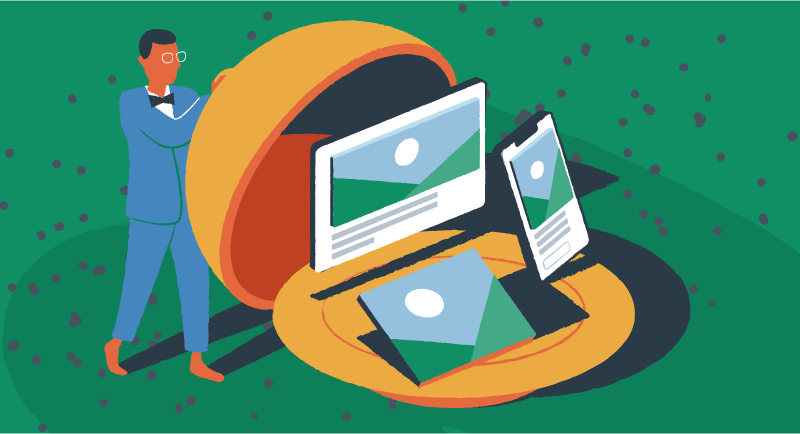
压缩的优点
- 加载时间更快- 较小的文件使页面加载更快,改进用户体验(UX)和SEO。对速度进行优化的图像可显着影响加载速度,确保更快的页面负载和更好的搜索引擎排名。
- 减少带宽和存储- 节省云托管资源,并可以降低成本。
- 改进的移动体验- 更快的加载对于较慢连接的用户尤为重要。
压缩的缺点
- 可能的质量损失- 过度压缩可以使图像看起来模糊或像素化,尤其是使用JPEG等有损格式。在压缩过程中保留原始图像至关重要,以确保您可以在需要时恢复到未压缩版本。
- 丢失的细节- 如果压缩太激进,图形或文本的细节可能会消失。
如何找到适当的平衡
- 使用图像优化器插件,该插件允许您调整压缩级别并预览结果。
- 对于照片,中等有损压缩通常就足够了;对于具有文本的图形或图像,请使用无损压缩或更高质量的设置。
- 使用Google PagesPeed Insights等工具测试您的网站的速度,并根据需要调整压缩。评估性能指标对于确保压缩设置有效地提高了您的网站性能至关重要。
移动和桌面的图像尺寸比较
选择正确的图像大小是平衡质量和性能的关键。以下是一些推荐的尺寸用于常用用途。

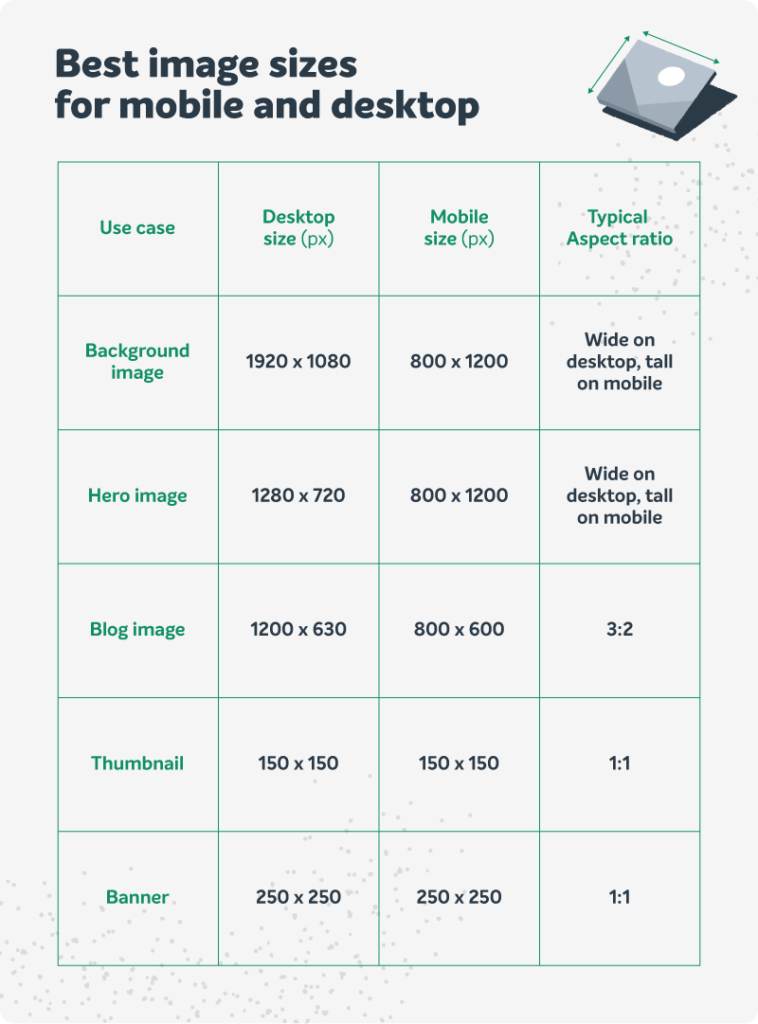
每个站点都不同,因此请使用这些建议作为起点,但也可以在您的网站上查看现场图像。始终将图像大小调整到他们在您的网站上显示的最大尺寸 - 如果仅显示为缩略图,则不会上传大量原件。在某些情况下,您需要用于宽大与高屏幕的不同图形,在其他情况下,您不会。
为初学者提供免费的图像编辑软件
您不需要昂贵的软件来调整,裁剪或调整图像,然后再上传。这里有三个免费选项:
- GIMP - 功能强大的开源编辑器,具有用于修饰,调整和导出各种格式的高级功能。
- FOTOR - 一种用户友好的在线工具,可快速编辑,例如裁剪,调整和增强,非常适合初学者。
- CANVA - 免费版本提供了广泛的编辑工具,包括过滤器和贴纸和文本等插入元素。
图像文件类型优点和缺点
选择正确的图像格式,例如JPEG,PNG或GIF,对于优化网站性能和加载速度至关重要。使用诸如WebP之类的下一代格式也可以增强图像质量,同时减少文件大小,这对于WordPress SEO和用户体验至关重要。
| 格式 | 优点 | 缺点 | 最好的用途 |
| JPG/JPEG | 小文件大小,非常适合照片,广泛支持 | 有损压缩(质量损失),无透明度 | 博客照片,英雄图像。优化JPEG文件对于维持质量而同时减少文件大小至关重要。 |
| PNG | 无损压缩,支持透明度 | 比JPG更大的文件大小 | 徽标,图形,具有文本或透明度的图像。压缩PNG图像可以显着提高网站速度和性能。 |
| GIF | 支持简单的动画,基本图形的小文件大小 | 有限的调色板,不适合照片 | 简单的动画,图标 |
| WebP | 有损和无损,比JPG/PNG小的文件,支持透明度和动画 | 不受较旧浏览器的支持 | 现代网络图像,当浏览器支持足够时 |
通常应避免的一种常见文件类型是SVG。尽管SVG文件轻巧且在缩放尺寸方面非常灵活,但许多搜索引擎和应用程序不会在页面预览或自动生成的缩略图中使用SVG图像。因此,必须将至少一个JPG或PNG图像文件分配给每个页面,以确保在共享页面时获得更好的用户体验。
选择最佳图像文件类型的快速提示
- 使用JPG进行照片和大图像。
- 使用PNG进行图形,插图,徽标和需要透明度的图像。
- 使用GIF进行简单的动画。
- 如果您的受众使用现代浏览器,请使用WebP,它提供质量良好的最小文件尺寸。
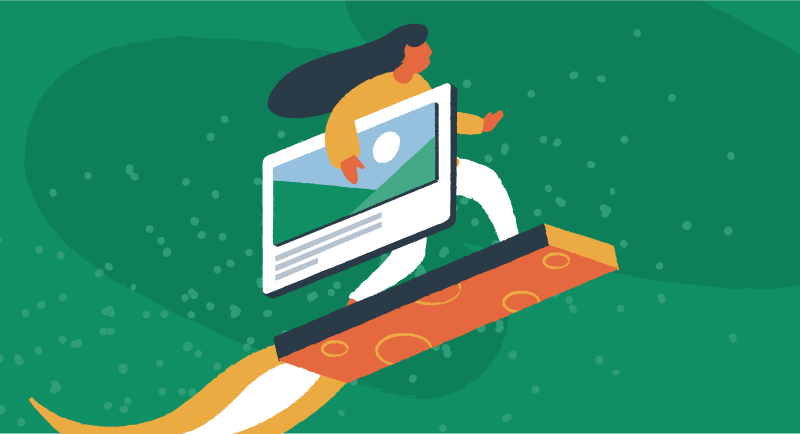
优化图像以最大化您的网站
优化图像是关于在质量,速度和用户体验之间找到适当的平衡。正确的图像优化可以通过提高加载速度和节省存储空间来显着增强用户体验。通过遵循本指南,您的WordPress网站看起来很棒,并且加载很快 - 无论访问者使用哪种设备。
有关创建引人入胜的WordPress网站的更多方法,请查看我们的最佳设计技巧列表。本指南将帮助您改善品牌故事并与新用户联系。
